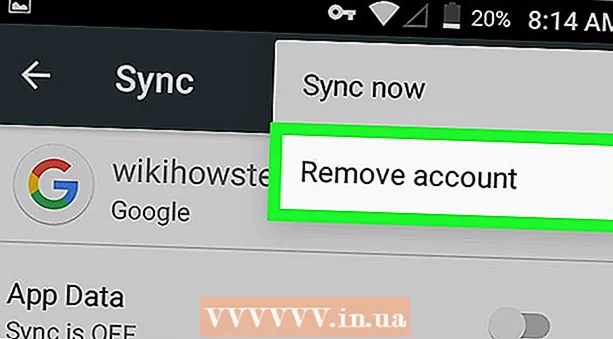Муаллиф:
Sara Rhodes
Санаи Таъсис:
18 Феврал 2021
Навсозӣ:
27 Июн 2024

Мундариҷа
Дар ин мақола, мо ба шумо нишон медиҳем, ки чӣ гуна ҳуҷҷатҳоро дар iPhone бо истифода аз iCloud Drive, Google Drive ва Microsoft OneDrive нигоҳ доштан ва дидан мумкин аст. Бо ин анборҳои абрӣ, шумо метавонед ҳуҷҷатҳоро бехатар нигоҳ доред ва ҳатто дар iPhone бидуни пайвасти интернет дидан кунед.
Қадамҳо
Усули 1 аз 3: Drive iCloud
 1 Барномаи iCloud Drive -ро оғоз кунед. Тасвири абри кабудро дар заминаи сафед ламс кунед.
1 Барномаи iCloud Drive -ро оғоз кунед. Тасвири абри кабудро дар заминаи сафед ламс кунед. - Агар дархост карда шавад, барои ворид шудан ё насб кардани iCloud дастурҳои дар экран бударо иҷро кунед.
 2 Ҳуҷҷати худро кушоед. Агар шумо тавассути почтаи электронӣ, паёми матнӣ ё дигар воситаҳо PDF, Word ё дигар ҳуҷҷат гирифта бошед, ё агар шумо дар Интернет ҳуҷҷатеро тамошо карда истода бошед, онро дар iPhone пахш кунед, то онро дар равзанаи пешнамоиш кушоед.
2 Ҳуҷҷати худро кушоед. Агар шумо тавассути почтаи электронӣ, паёми матнӣ ё дигар воситаҳо PDF, Word ё дигар ҳуҷҷат гирифта бошед, ё агар шумо дар Интернет ҳуҷҷатеро тамошо карда истода бошед, онро дар iPhone пахш кунед, то онро дар равзанаи пешнамоиш кушоед.  3 Тасвири Share -ро клик кунед. Он ба чоркунҷа бо тирчаи ба боло нигаронидашуда монанд аст ва дар кунҷи чапи поёни экран ҷойгир аст.
3 Тасвири Share -ро клик кунед. Он ба чоркунҷа бо тирчаи ба боло нигаронидашуда монанд аст ва дар кунҷи чапи поёни экран ҷойгир аст.  4 Пахш кунед Ба iCloud Drive илова кунед. Ин хосият бо нишони абр бо тирчаи ба боло ишора карда мешавад.
4 Пахш кунед Ба iCloud Drive илова кунед. Ин хосият бо нишони абр бо тирчаи ба боло ишора карда мешавад.  5 Папкаро интихоб кунед. Папкаро пахш кунед, ки дар он ҳуҷҷат захира карда мешавад.
5 Папкаро интихоб кунед. Папкаро пахш кунед, ки дар он ҳуҷҷат захира карда мешавад. 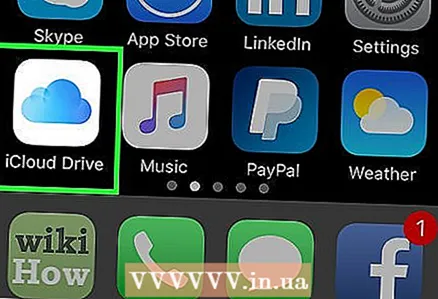 6 Барномаи iCloud Drive -ро оғоз кунед.
6 Барномаи iCloud Drive -ро оғоз кунед. 7 Папкаеро, ки ҳуҷҷатро захира кардаед, клик кунед.
7 Папкаеро, ки ҳуҷҷатро захира кардаед, клик кунед. 8 Ҳуҷҷатро клик кунед. Ҳоло онро дар iPhone дидан мумкин аст.
8 Ҳуҷҷатро клик кунед. Ҳоло онро дар iPhone дидан мумкин аст.
Усули 2 аз 3: Google Drive
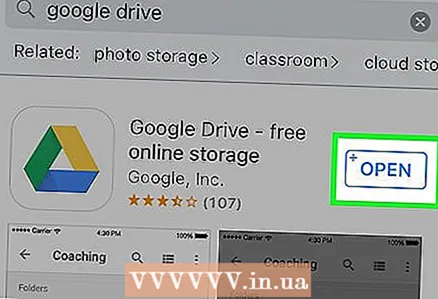 1 Google Drive -ро аз Дӯкони App зеркашӣ кунед. Агар шумо дар iPhone iPhone барномаи Google Drive надошта бошед, онро дар Дӯкони Барномаҳо ҷустуҷӯ кунед ва баъд Зеркашӣ> Насбро клик кунед.
1 Google Drive -ро аз Дӯкони App зеркашӣ кунед. Агар шумо дар iPhone iPhone барномаи Google Drive надошта бошед, онро дар Дӯкони Барномаҳо ҷустуҷӯ кунед ва баъд Зеркашӣ> Насбро клик кунед.  2 Ҳуҷҷати худро кушоед. Агар шумо тавассути почтаи электронӣ, паёми матнӣ ё дигар воситаҳо PDF, Word ё дигар ҳуҷҷат гирифта бошед, ё агар шумо дар Интернет ҳуҷҷатеро тамошо карда истода бошед, онро дар iPhone пахш кунед, то онро дар равзанаи пешнамоиш кушоед.
2 Ҳуҷҷати худро кушоед. Агар шумо тавассути почтаи электронӣ, паёми матнӣ ё дигар воситаҳо PDF, Word ё дигар ҳуҷҷат гирифта бошед, ё агар шумо дар Интернет ҳуҷҷатеро тамошо карда истода бошед, онро дар iPhone пахш кунед, то онро дар равзанаи пешнамоиш кушоед. 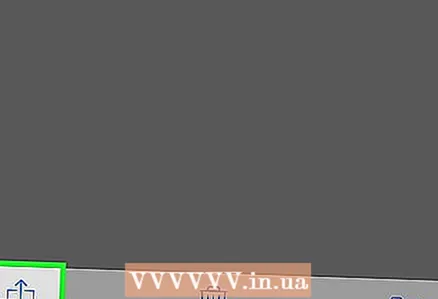 3 Тасвири Share -ро клик кунед. Он ба чоркунҷа бо тирчаи ба боло нигаронидашуда монанд аст ва дар кунҷи чапи поёни экран ҷойгир аст.
3 Тасвири Share -ро клик кунед. Он ба чоркунҷа бо тирчаи ба боло нигаронидашуда монанд аст ва дар кунҷи чапи поёни экран ҷойгир аст.  4 Ба чап ҳаракат кунед ва ламс кунед Нусхабардорӣ ба диск. Ин хосият бо тасвири секунҷаи кабуд-сабз-зард ишора карда мешавад.
4 Ба чап ҳаракат кунед ва ламс кунед Нусхабардорӣ ба диск. Ин хосият бо тасвири секунҷаи кабуд-сабз-зард ишора карда мешавад. - Агар дархост карда шавад, бо ҳисоби Google -и худ ба Drive ворид шавед.
 5 Пахш кунед Захира кунед.
5 Пахш кунед Захира кунед. 6 Google Drive -ро оғоз кунед. Тасвири секунҷаи кабуд-сабз-зардро ламс кунед.
6 Google Drive -ро оғоз кунед. Тасвири секунҷаи кабуд-сабз-зардро ламс кунед. 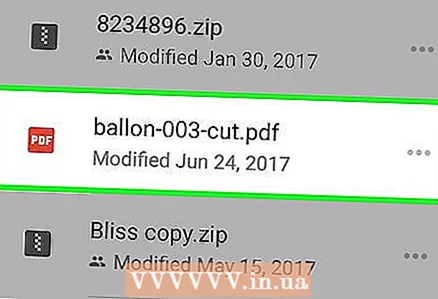 7 Ҳуҷҷатро клик кунед. Шумо онро дар кунҷи чапи болоии экран дар қисмати "Дастрасии зуд" хоҳед ёфт.
7 Ҳуҷҷатро клик кунед. Шумо онро дар кунҷи чапи болоии экран дар қисмати "Дастрасии зуд" хоҳед ёфт. 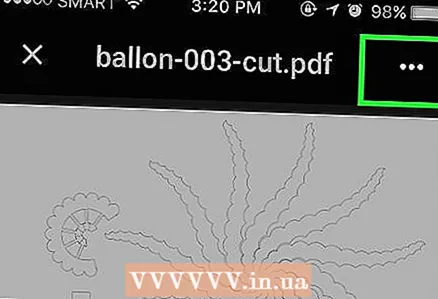 8 Пахш кунед ⋮. Ин рамз дар кунҷи рости болоии экран ҷойгир аст.
8 Пахш кунед ⋮. Ин рамз дар кунҷи рости болоии экран ҷойгир аст. 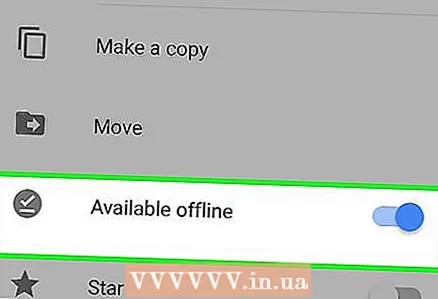 9 Слайдерро дар паҳлӯи офлайнии дастрас ба Фаъол (кабуд) гузаронед. Ин хосият бо нишони мудаввари сафед (✔️) дар заминаи хокистарӣ ишора карда мешавад.
9 Слайдерро дар паҳлӯи офлайнии дастрас ба Фаъол (кабуд) гузаронед. Ин хосият бо нишони мудаввари сафед (✔️) дар заминаи хокистарӣ ишора карда мешавад. 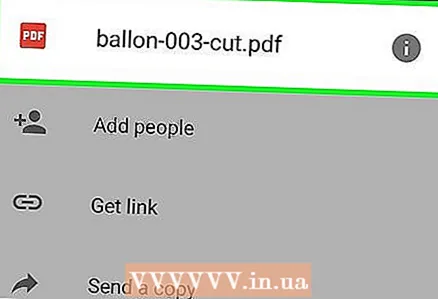 10 Номи файлро дар болои экран ламс кунед. Файл зеркашӣ карда мешавад ва офлайн дар iPhone ва Google Drive дастрас хоҳад буд.
10 Номи файлро дар болои экран ламс кунед. Файл зеркашӣ карда мешавад ва офлайн дар iPhone ва Google Drive дастрас хоҳад буд. - Ҳуҷҷатро бидуни пайвастшавӣ ба интернет дидан ва таҳрир кардан мумкин аст.
Усули 3 аз 3: Microsoft OneDrive
 1 Microsoft OneDrive -ро аз Дӯкони Барномаҳо зеркашӣ кунед. Агар шумо ин барномаро дар iPhone -и худ надошта бошед, онро дар Дӯкони App ҷустуҷӯ кунед, пас Зеркашӣ> Насбро клик кунед.
1 Microsoft OneDrive -ро аз Дӯкони Барномаҳо зеркашӣ кунед. Агар шумо ин барномаро дар iPhone -и худ надошта бошед, онро дар Дӯкони App ҷустуҷӯ кунед, пас Зеркашӣ> Насбро клик кунед. 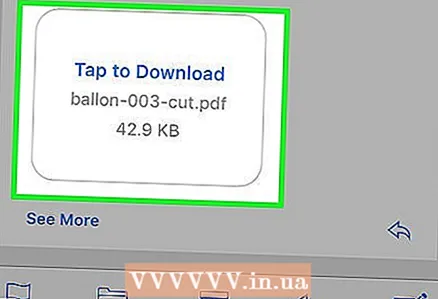 2 Ҳуҷҷати худро кушоед. Агар шумо тавассути почтаи электронӣ, паёми матнӣ ё дигар воситаҳо PDF, Word ё дигар ҳуҷҷат гирифта бошед, ё агар шумо дар Интернет ҳуҷҷатеро тамошо карда истода бошед, онро дар iPhone пахш кунед, то онро дар равзанаи пешнамоиш кушоед.
2 Ҳуҷҷати худро кушоед. Агар шумо тавассути почтаи электронӣ, паёми матнӣ ё дигар воситаҳо PDF, Word ё дигар ҳуҷҷат гирифта бошед, ё агар шумо дар Интернет ҳуҷҷатеро тамошо карда истода бошед, онро дар iPhone пахш кунед, то онро дар равзанаи пешнамоиш кушоед. 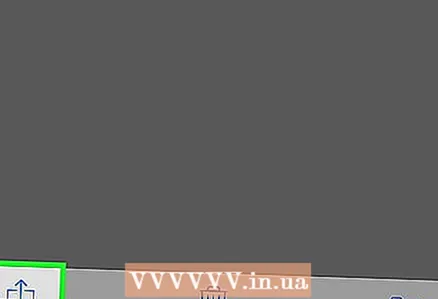 3 Тасвири Share -ро клик кунед. Он ба чоркунҷа бо тирчаи ба боло нигаронидашуда монанд аст ва дар кунҷи чапи поёни экран ҷойгир аст.
3 Тасвири Share -ро клик кунед. Он ба чоркунҷа бо тирчаи ба боло нигаронидашуда монанд аст ва дар кунҷи чапи поёни экран ҷойгир аст. 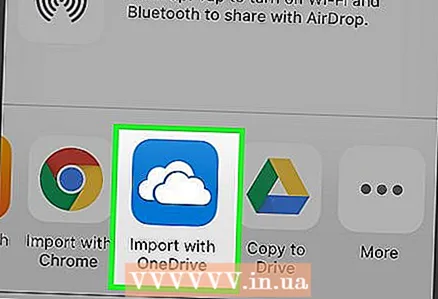 4 Ба чап ҳаракат кунед ва ламс кунед Воридшавӣ ба OneDrive. Ин хосият бо нишони абри сафед дар заминаи кабуд ишора карда мешавад.
4 Ба чап ҳаракат кунед ва ламс кунед Воридшавӣ ба OneDrive. Ин хосият бо нишони абри сафед дар заминаи кабуд ишора карда мешавад. 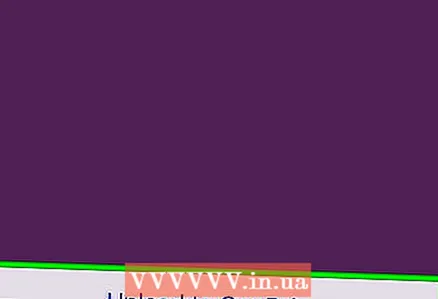 5 Пахш кунед Ба OneDrive бор кунед. Он дар поёни экран аст.
5 Пахш кунед Ба OneDrive бор кунед. Он дар поёни экран аст. - Агар дархост карда шавад, барои ворид шудан ё эҷод кардани ҳисоби Microsoft дастурҳои дар экран бударо иҷро кунед.
 6 Папкаро интихоб кунед. Папкаеро, ки ҳуҷҷатро захира кардан мехоҳед, клик кунед.
6 Папкаро интихоб кунед. Папкаеро, ки ҳуҷҷатро захира кардан мехоҳед, клик кунед.  7 Пахш кунед Ин маконро интихоб кунед. Он дар поёни экран аст.
7 Пахш кунед Ин маконро интихоб кунед. Он дар поёни экран аст.  8 Барномаи OneDrive -ро оғоз кунед.
8 Барномаи OneDrive -ро оғоз кунед. 9 Папкаеро, ки ҳуҷҷатро захира кардаед, клик кунед.
9 Папкаеро, ки ҳуҷҷатро захира кардаед, клик кунед. 10 Ҳуҷҷатро клик кунед.
10 Ҳуҷҷатро клик кунед. 11 Пахш кунед ⋮. Ин рамз дар кунҷи рости болоии экран ҷойгир аст.
11 Пахш кунед ⋮. Ин рамз дар кунҷи рости болоии экран ҷойгир аст.  12 Пахш кунед Офлайн дастрас кунед. Ин хосият бо нишони парашют қайд карда мешавад. Ҳуҷҷат дар iPhone ва дар абр сабт карда мешавад, яъне онро бе пайвастшавӣ ба интернет дидан ва таҳрир кардан мумкин аст.
12 Пахш кунед Офлайн дастрас кунед. Ин хосият бо нишони парашют қайд карда мешавад. Ҳуҷҷат дар iPhone ва дар абр сабт карда мешавад, яъне онро бе пайвастшавӣ ба интернет дидан ва таҳрир кардан мумкин аст.